win7更新失败无限循环重启怎么办 win7更新后无限重启如何修复
更新时间:2022-11-03 10:55:44作者:xinxin
虽然微软停止了对win7原版系统的更新支持,但是依旧有些用户的系统版本还没更新到最新版,然而最近有小伙伴在对win7系统进行更新的过程中,重启时却遇到了无限循环重启的情况,对此win7更新失败无限循环重启怎么办呢?这里小编就来告诉大家win7更新后无限重启修复方法。
推荐下载:win7系统旗舰版64位
具体方法:
1、重新开机,按“f8”,选择安全模式进入系统;

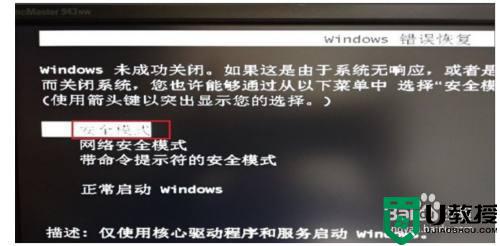
2、进入安全模式后,鼠标右键点击“计算机”并选择“属性”,在属性页面左下角,点击“Windows Update”并进入
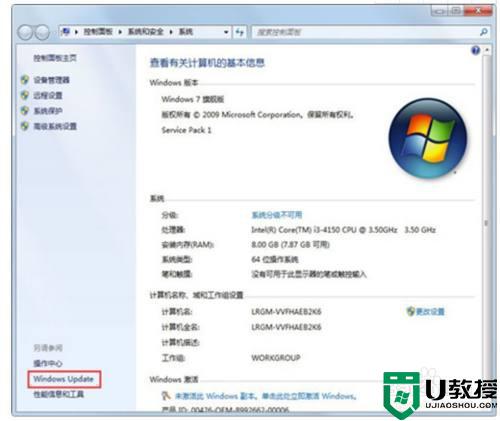
3、然后找到“更改设置”并打开;
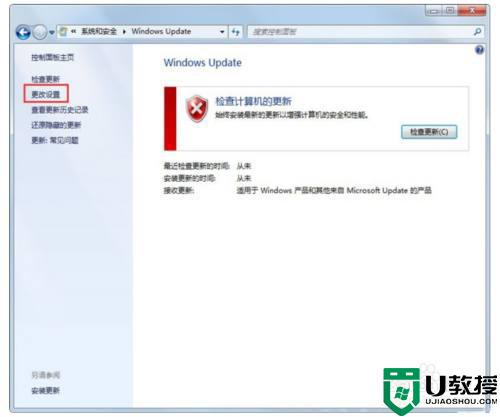
4、打开以后将重要更新的下拉改为“从不检查更新”,并去掉选中状态的“允许所有计算机用户安装更新”,确定即可,之后就可以正常进入计算机了。
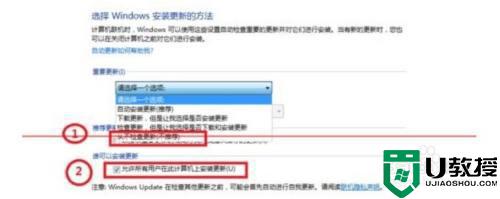
上述就是小编带来的win7更新后无限重启修复方法了,有遇到相同问题的用户可参考本文中介绍的步骤来进行修复,希望能够对大家有所帮助。
win7更新失败无限循环重启怎么办 win7更新后无限重启如何修复相关教程
- w7旗舰版无线重启故障怎么办 win7旗舰版系统为什么无限循环重启
- 重装win7系统电脑无限重启怎么办 win7重装系统后无限重启解决方法
- 80244019更新失败原因win7 win7更新失败提示错误80244019如何修复
- win7进不去系统无限重启怎么办 电脑win7无限重启进不桌面如何解决
- win7进系统滚动条后重启怎么办 win7正在启动滚动条重启循环如何解决
- win7无法更新80072ee2怎么办 win7更新提示80072ee2修复方法
- win7更新失败,还原更改怎么办 windows7系统更新失败还原更改如何解决
- win7笔记本不能重新启动怎么办 win7笔记本无法重新启动如何解决
- win7笔记本不能重新启动怎么办 笔记本win7无法重新启动如何处理
- Windows 7统更新后无需再重启小技巧
- Win11怎么用U盘安装 Win11系统U盘安装教程
- Win10如何删除登录账号 Win10删除登录账号的方法
- win7系统分区教程
- win7共享打印机用户名和密码每次都要输入怎么办
- Win7连接不上网络错误代码651
- Win7防火墙提示“错误3:系统找不到指定路径”的解决措施
win7系统教程推荐
- 1 win7电脑定时开机怎么设置 win7系统设置定时开机方法
- 2 win7玩魔兽争霸3提示内存不足解决方法
- 3 最新可用的win7专业版激活码 win7专业版永久激活码合集2022
- 4 星际争霸win7全屏设置方法 星际争霸如何全屏win7
- 5 星际争霸win7打不开怎么回事 win7星际争霸无法启动如何处理
- 6 win7电脑截屏的快捷键是什么 win7电脑怎样截屏快捷键
- 7 win7怎么更改屏幕亮度 win7改屏幕亮度设置方法
- 8 win7管理员账户被停用怎么办 win7管理员账户被停用如何解决
- 9 win7如何清理c盘空间不影响系统 win7怎么清理c盘空间而不影响正常使用
- 10 win7显示内存不足怎么解决 win7经常显示内存不足怎么办

